Linux Mint'te Eski Eski Çekirdekler Nasıl Otomatik Olarak Kaldırılır
Linux Mint 19.2'den başlayarak, işletim sistemini eski çekirdek sürümlerini ve bağımlılıklarını otomatik olarak kaldıracak şekilde ayarlayabilirsiniz. Yeni Güncelleme Yöneticisi uygulaması uygun seçenekle birlikte gelir. Varsayılan olarak devre dışıdır. İşte onu nasıl etkinleştireceğiniz.
Reklam
İçinde Linux Mint 19.2 Güncelleme Yöneticisi bir dizi iyileştirme aldı.
- Güncelleme Yöneticisindeki yeni çekirdek yönetimi seçenekleri: Güncelleme Yöneticisi artık çekirdeklerin ne kadar süreyle desteklendiğini gösteriyor, eski çekirdekleri toplu olarak kaldırabiliyor ve daha fazlasını yapıyor.
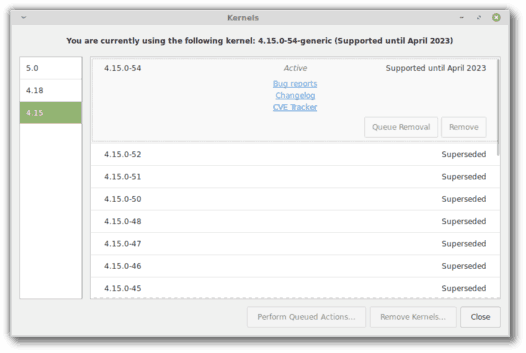
- Güncelleme Yöneticisinin otomasyon tercihlerinde, artık ihtiyaç duyulmayan çekirdekleri otomatik olarak kaldırmasını sağlayabilirsiniz.
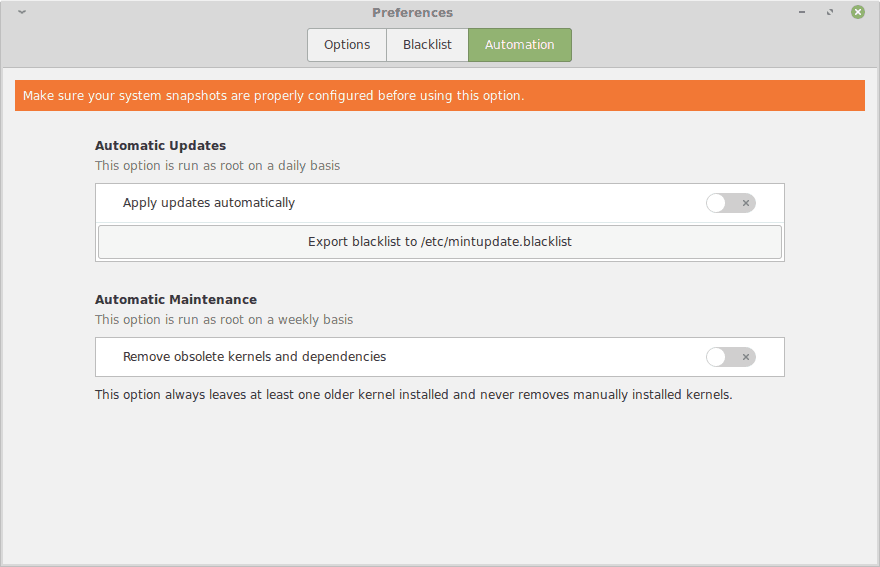
- Güncelleme Yöneticisinin yeni bir sürümü mevcut olduğunda yeni bir bildirim görünecektir.
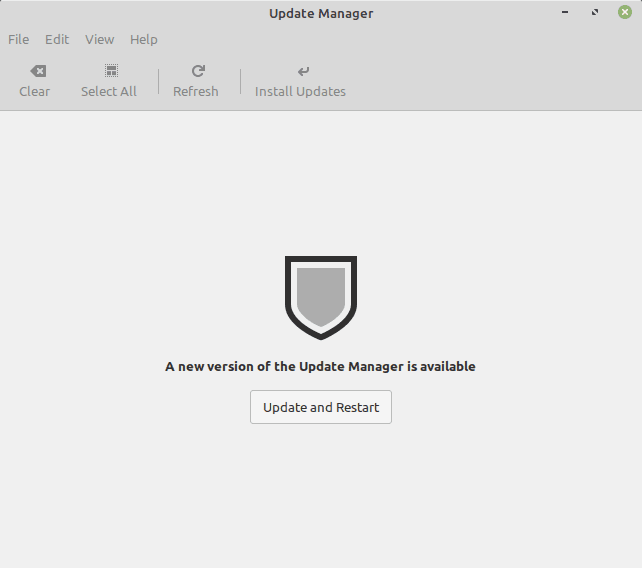
Bu yeni seçenekleri kullanarak, Güncelleme Yöneticisi uygulamasını eski çekirdek sürümlerini otomatik olarak kaldıracak şekilde yapılandırabilirsiniz.
Her zaman en son çekirdeği kullanıyorsanız veya / ve donanımınızla ilgili herhangi bir sorun yaşamıyorsanız, eski çekirdeklerden kurtulmak iyi bir fikirdir. Sürücüde çok fazla yer kaplarlar ve en son çekirdeği sorunsuz kullandığınızda hiçbir işe yaramazlar.
Linux Mint'te Eski Çekirdekleri Otomatik Olarak Kaldırın,
- TıklaMenüuygulamalar menüsünü açmak için paneldeki düğmesine basın. Ekran görüntüleri Xfce'ye aittir, ancak Mint'in Cinnamon ve MATE dönüşleri aynı kullanıcı deneyimini sağlar.
- Sistem> Güncelleme Yöneticisi'ne gidin.
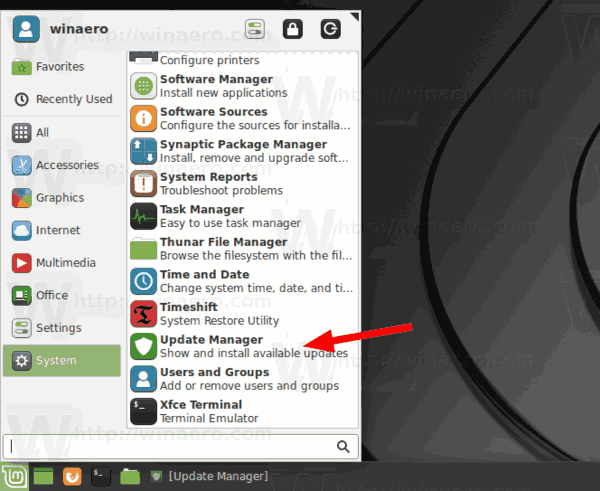
- Güncelleme Yöneticisi'nde ana menü> Düzenle> Tercihler'e tıklayın.
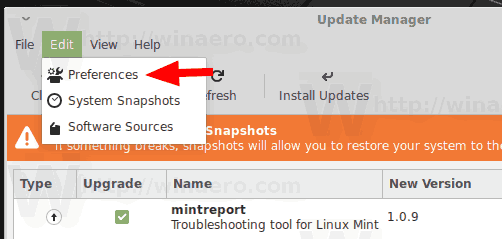
- GeçOtomasyonsekmesi.
- Geçiş seçeneğini açınEski çekirdekleri ve bağımlılıkları kaldırın.
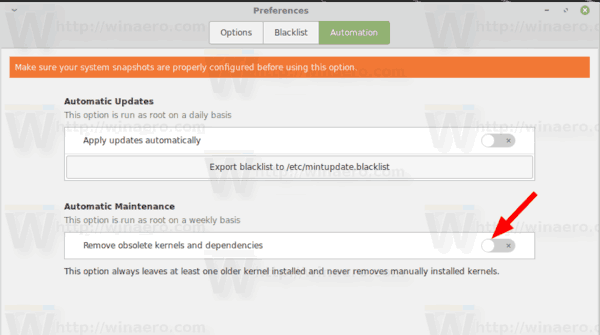
- İşlemi onaylamak için şifrenizi girin.
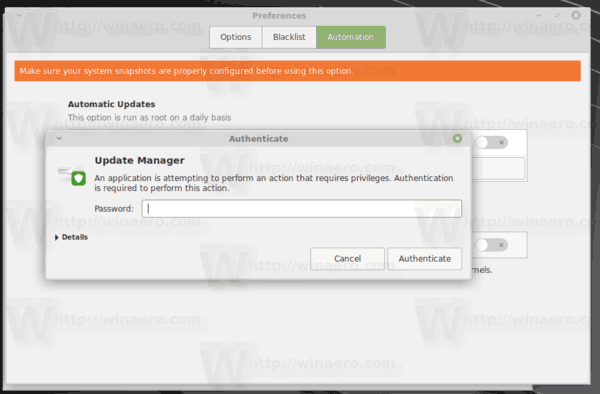
Bitirdiniz. Şu andan itibaren, Linux Mint eski çekirdekleri haftalık olarak otomatik olarak kaldıracak.
google takvimi ile görünüm takvimi nasıl senkronize edilir
Linux Mint 19.2 'Tina' sürümü 2023'e kadar desteklenecektir. Ubuntu 18.04 LTS'ye dayanmaktadır. Linux çekirdeği 4.15'i kullanır, özellikleriTarçın 4.2 (kontrol edin Cinnamon 4.2'deki yenilikler ),MATE 1.22 veXFCE 4.12 masaüstü ortamları.
Özellikleri hakkında daha fazla bilgiyi buradan edinebilirsiniz: Linux Mint 19.2'deki yenilikler . Linux Mint 19 veya 19.1 kullanıyorsanız, nasıl 19.2 sürümüne yükseltin .

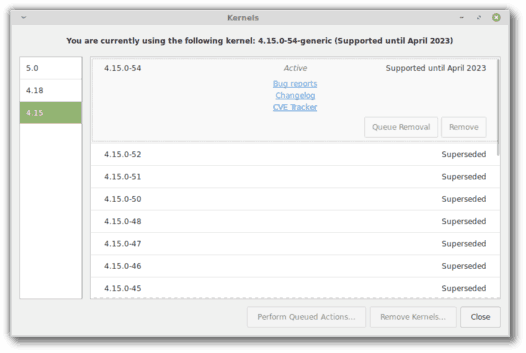
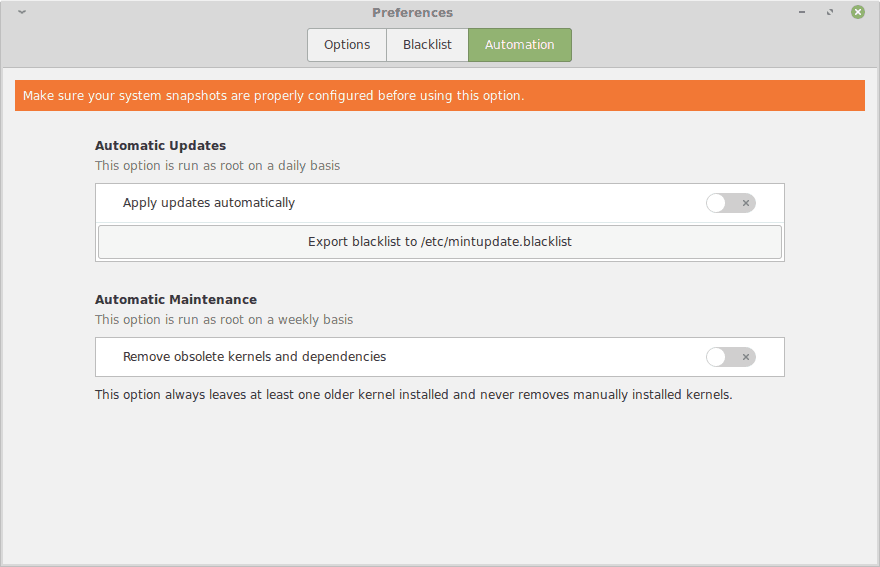
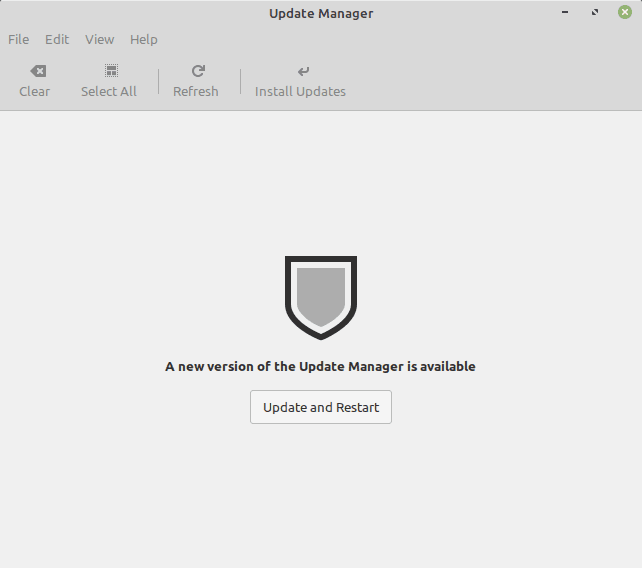
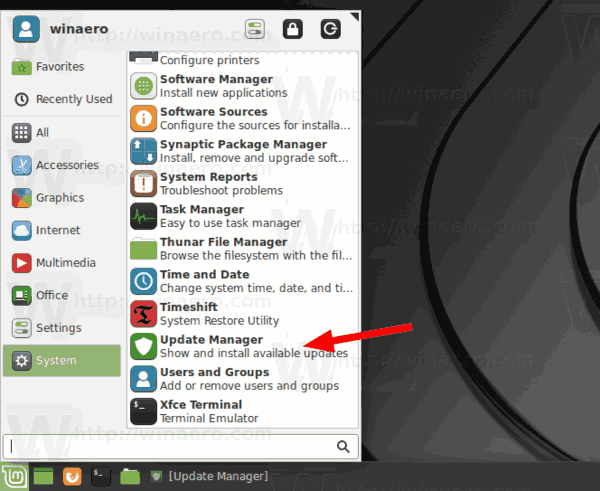
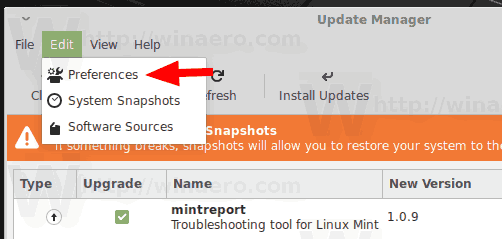
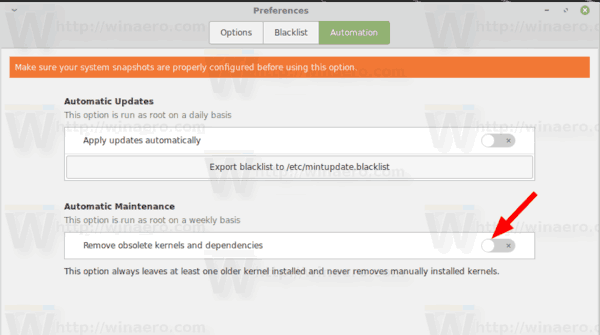
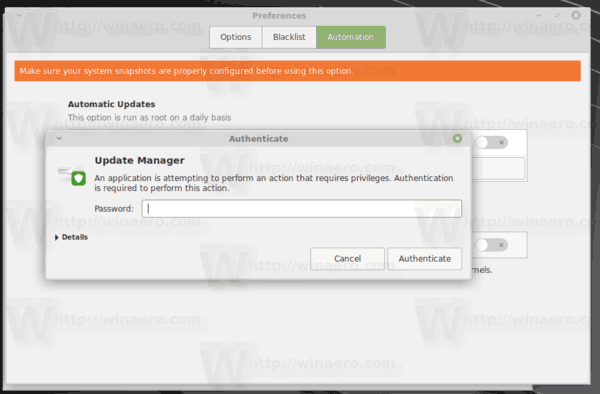

![Excel'de Değerler Nasıl Kopyalanır [Formül Değil]](https://www.macspots.com/img/other/73/how-to-copy-values-in-excel-not-the-formula-1.jpg)






